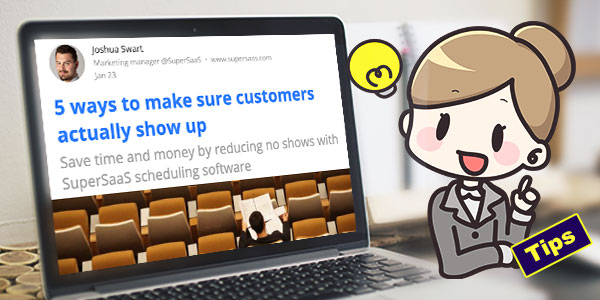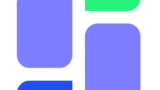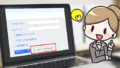SuperSaaS公式ブログの記事「5 ways to make sure customers actually show up」で、SuperSaaSマーケティングマネージャーのJoshua Swartさんによる、予約したにもかかわらず来ないというノーショーに対する5つの提案がまとめられています。

丁寧かつ簡潔にまとめられていますので、英語ですが是非読んでみてください!
ノーショーを減らす5つの提案
実際、予約をしたにもかかわらず、お見えにならない顧客の存在(ノーショー:No Show)は大きな問題です。
SuperSaaSのマーケティングマネージャーJoshua Swartさんから、オンライン予約システムSuperSaaSで対応できる切り口として5つのTipsが提示されていましたので紹介します。
Tips1:リマインダーで予約の存在を喚起
うっかりと予約を忘れてしまったとしてノーショーとなることや、時には度忘れを言い訳とされることも多いと思われます。
SuperSaaSのリマインダー機能で、予約時間が近くなった時に通知を送ることができますので予約の存在を喚起しましょう。
言い訳対策は冗談ですが、うっかり対策には効果的です。
スケジュールの設定プロセスに予約のリマインダーを送信する必要がありますかで、リマインダーの通知設定ができます。
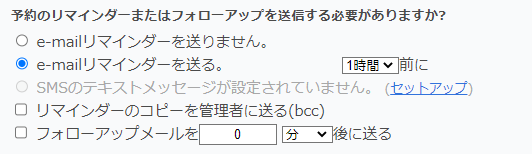
e-mailリマインダーを送る設定にすると、予約の開始時刻の指定時間前にリマインダーメールが送信されます。

SMSゲートウェイを設定している場合は、このリマインダーを設定したSMSゲートウェイのショートメールとして通知を送ることも可能です。
リマインダーメールの内容はデフォルトでも十分ですが、スケジュールの設定レイアウトの予約のリマインダーメールに表示されるメッセージから独自の内容にカスタマイズすることも可能です。
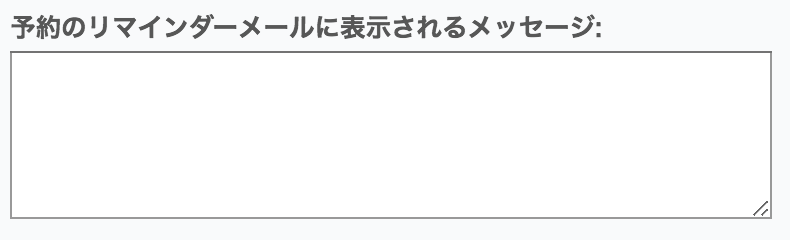
通知用のオートテキストも使えますし、カスタマイズして、よりノーショーに効果的なアプローチができるかもです。
Tips2:フォローアップメールで次につなげる
ノーショーした顧客に対してアプローチを行うのは結構なコストです。
時にはあっさりとサヨナラするのがマネジメントですが、SuperSaaSにはフォローアップメール機能があるので、低コストでアプローチすることも可能です。
フォローアップメールはリマインダーに対となる機能で、予約時刻から指定時間が経過した時に、予約者の対して送信される通知機能です。
その名の通り、フォローアップ用で「ありがとう、また来てね」な使い方がスタンダードかと思います。
この「また来てね」が次につながるチャンスになるかもしれません。

今回の内容などに触れたりと、来なかったことを残念がらせる内容にするとかも効果的かもw
設定はごく簡単です。
スケジュールの設定プロセスに予約のリマインダーを送信する必要がありますかにあるフォローアップE-Mailをに送るにチェックを入れるだけです。
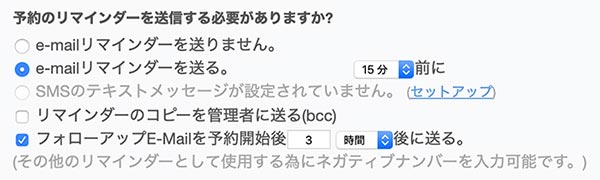
予約開始時刻の設定時間後にフォローアップメールが配信されます。

個人的には基準が予約開始時刻ではなく予約終了時刻の方が使い勝手が良い様な気がするけど、こちらの方が汎用性高いのかな。
フォローアップメールの内容はデフォルトのままだとノーショー対策には不十分と思います。
スケジュールの設定レイアウトのフォローアップE-Mailに追加するメッセージで内容のカスタマイズができますので、より効果的な文面を考えてみましょう。
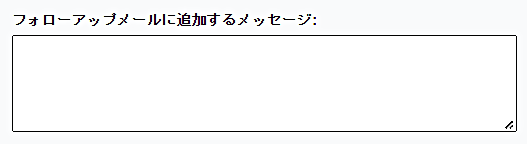
SuperSaaSではフォローアップメールの送信設定も簡単なので、工夫次第で費用対効果が高いかもです。
Tips3:前払い制にする
これは予約が有料の場合になりますが、前払い、先払いで料金を徴収しておくことで、顧客の予約に対する意識づけも強くなりますし、キャンセル連絡のないノーショーの抑制も期待できます。

まぁ、お金を支払っておきながら予約を忘れすとかすっぽかすとか考えにくいですし、ノーショーならせめて料金だけでも徴収しておきたいですものね。
SuperSaaSは予約の受付時に決済の完了を必須とすることができます。
設定も簡単で、スケジュールの設定プロセスの支払いや承認を必須としますかで予約には支払い完了が必要ですにチェックを入れるだけです。

連絡もないノーショーに対してはキャンセル返金しないことを明示しておけば、かなり効果的に思えますね。
Tips4:キャンセルや予約の変更を容易にする
顧客も故意にノーショーとしていない場合もあるはずです。
キャンセルや、事情での予約の変更をしたいと思っても、その連絡や手続きが面倒であったり時間がかかるなどで、結果的にノーショーとなり相互に不満な結果となっている場合もあるかもしれません。
SuperSaaSは予約のキャンセルや変更もオンライン上で容易に可能です。
スケジュールの設定アクセスの誰がアップデートやエントリーの削除が出来ますかで誰でも追加することや、エントリーの変更・更新が可能です(定員制タイプの場合はエントリー箇所が予約と表記されます)を選択することで、ログインしたユーザーは自分自身の予約をキャンセルや変更(編集)することが可能になります。

ちょっと翻訳が言葉足らずで「誰でも、どの予約でも」キャンセルや変更(編集)できてしまう様にも読めますが、「ログインしたユーザーは自分の予約の変更・更新が可能」という意味です。
もちろん際限なく変更可能にするのも問題かと思います。
たとえば、あまりに直前でのキャンセルや変更は受け付け難い場合が多いと思われます。
SuperSaaSには予約の制限設定もありますので、予約開始時間に対して近すぎる時点でのキャンセルや編集には制限を入れることも可能です。
スケジュールの設定プロセスのユーザーはどのぐらい前に予約の追加や予約の変更が可能ですかに制限を加える設定があります。

指定時間以内に変更や消去は出来ませんで指定した時間よりも予約開始時間が近い場合は、予約のキャンセルや変更(編集)を受け付けない設定とすることができます。
あまり煩雑な予約の変更は好ましくはありませんが、予約の変更が煩わしくあるためにノーショーとしている顧客が見られる場合などは効果的かもしれません。
Tips5:キャンセル待ちリストの活用
Joshua Swartさん自身もノーショーを減らすテクニックではありません。としているのですが、SuperSaaSの定員制タイプのオンライン予約システムには、定員を超過したキャンセル待ちの予約を受け付け、予約にキャンセルがあった場合に自動的にキャンセル待ちを先着順に正規の予約に移行する機能があります。
そもそもキャンセル連絡すらしないから困るノーショーには対応できませんが、キャンセルがあった場合の処理に便利な機能です。
定員制スケジュールの設定リソースにオーバーブッキングの設定があります。

定員になり次第ユーザーはキャンセル待ちリストへ移動を選択して、予約がキャンセルされた場合自動的に正規予約者リストへ移動にチェックを入れることで、定員を超える予約をキャンセル待ち予約として受け付け、実際にキャンセルが出た場合、自動的にそのキャンセル待ち予約の先着順に正規の予約に移行する処理が行われます。
この設定は、予約に量が設定されている場合は少し注意が必要です。
自動的に正規の予約への移行する処理を有効にしていても、キャンセル待ち予約の先頭の予約に必要な量のキャンセルが発生するまで移行処理が行われません。
たとえば、キャンセル待ち予約の先頭の予約の量の設定が5である場合、量が5を超えるキャンセルが出るまで正規の予約への移行処理が保留されます。

量が有効な場合は適時適切な手動によるフォローが必要かもしれません。
色々工夫できる多様な設定が可能なSuperSaaS
他にも様々な設定がSuperSaaSには用意されていますので、工夫次第で様々なシーンで活用できます。